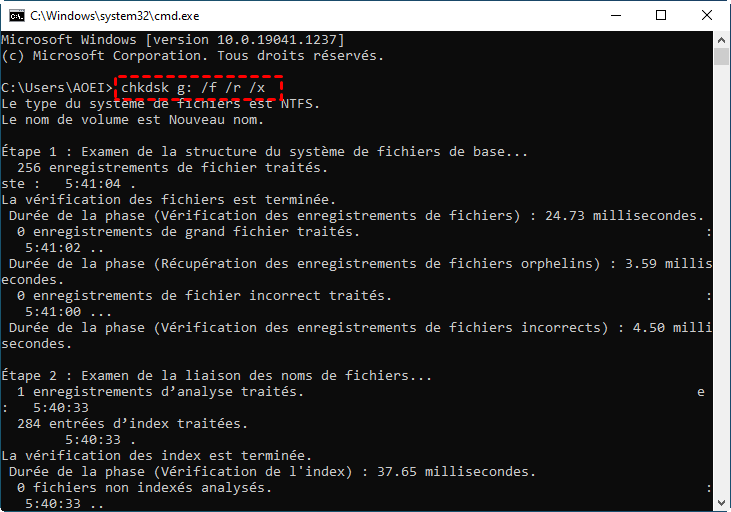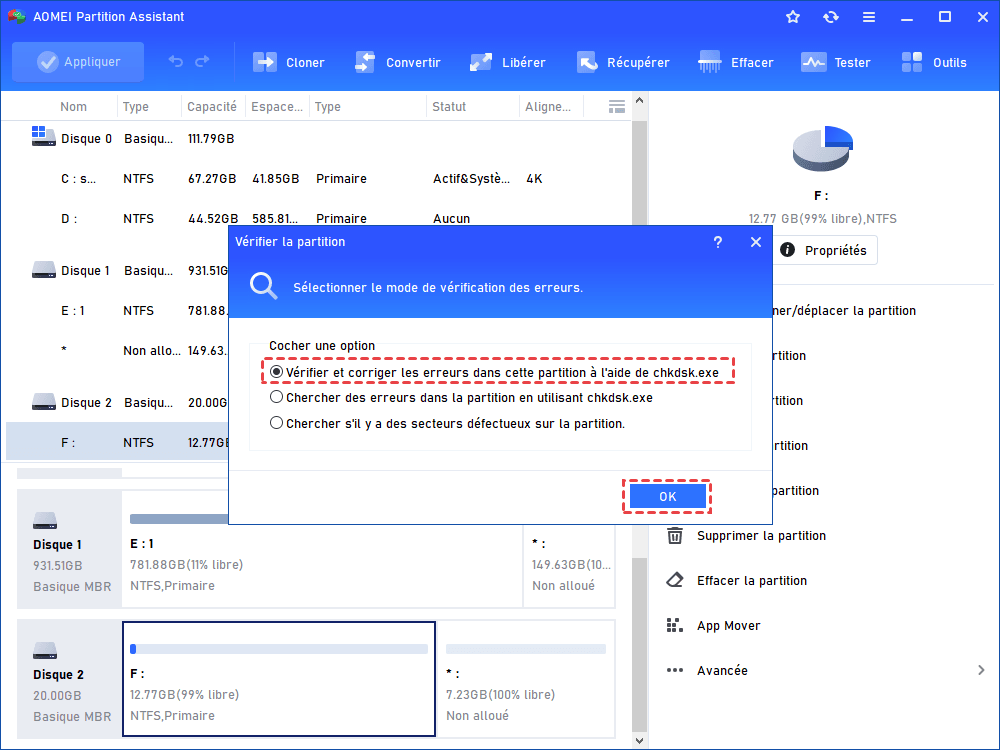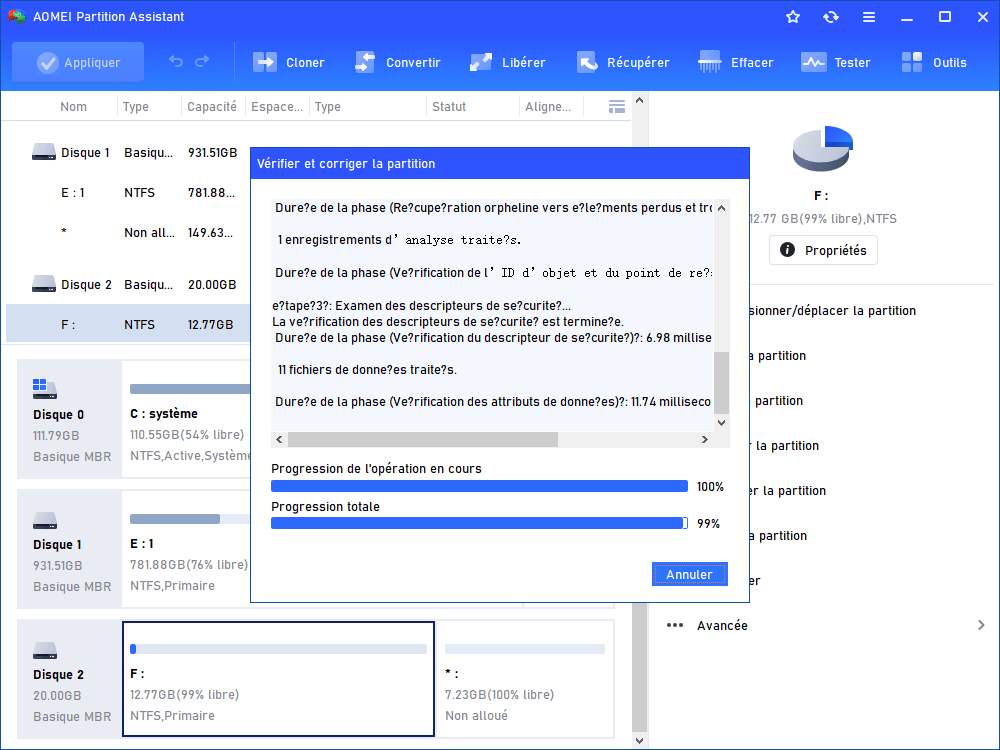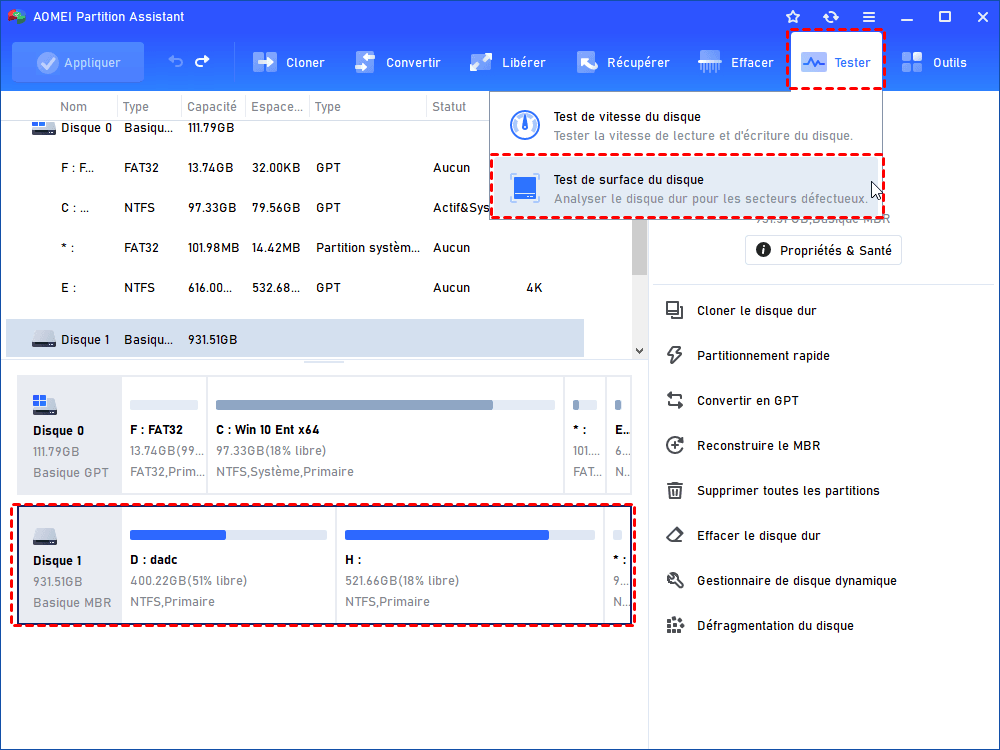Comment réparer un HDD WD avec secteur défectueux ? [2 méthodes]
Comment réparer un HDD WD avec secteur défectueux ? Nous vous présenterons deux méthodes pour réparer des secteurs défectueux du disque dur Western Digital. Voyons ensemble comment le faire !
Pourquoi il y a des secteurs défectueux sur le HDD WD ?
Le secteur défectueux signifie un petit groupe d'espace de stockage qui semble défectueux sur le disque dur. Lorsque votre disque dur Western Digital a un secteur défectueux, ce secteur ne peut pas répondre aux demandes de lecture ou d'écriture. Des secteurs défectueux peuvent se produire à la fois sur les disques durs mécaniques traditionnels (HDD) et sur les disques durs à semi-conducteurs (SSD) WD. Les secteurs défectueux peuvent être causés par des dommages physiques. Dans un tel cas, vous ne pouvez pas les réparer, il vous suffit de remplacer le disque dur endommagé par un nouveau.
Cependant, vous pouvez utiliser certains outils utilitaires pour réparer le disque dur Western Digital avec secteur défectueux causés par certaines erreurs logicielles. Par exemple, lorsque votre ordinateur s'éteint soudainement en raison d'une panne de courant et interrompt le processus d'écriture de données sur un secteur du disque dur WD, cela peut entraîner des secteurs défectueux. En outre, lorsque les secteurs contiennent des données qui ne correspondent pas au code de correction d'erreur, il y a des chances que les secteurs soient marqués comme secteurs défectueux. Ou le virus et les logiciels malveillants pourraient également conduire à des secteurs défectueux.
Comment réparer un HDD WD avec secteurs défectueux ?
Pour réparer les secteurs défectueux du HDD WD, vous pouvez essayer la commande CHKDSK pour réparer ces secteurs défectueux. Avant cela, pour garantir la sécurité des données, il est recommandé de les transférer vers un nouvel emplacement en clonant le disque dur avec secteur défectueux.
Étape 1. Appuyez sur la touche Windows + R pour ouvrir la boîte de dialogue Exécuter. Tapez cmd et appuyez sur Entrée.
Étape 2. Tapez chkdsk g: /f /r /x et appuyez sur Entrée. (Remplacez g par la lettre de lecteur de votre disque dur.)
Ce Chkdsk tentera de réparer les secteurs défectueux logiciels et de marquer les secteurs défectueux matériels afin qu'ils ne soient plus utilisés. Chaque paramètre signifie :
- ♦ /f : Corrige les erreurs sur le disque.
- ♦ /r : localise les secteurs défectueux et récupère les informations lisibles.
♦ /x : Force le volume à se démonter en premier si nécessaire.
Réparer les secteurs défectueux du HDD WD avec un utilitaire tiers gratuit
Outre l'outil CKHDSK à partir de CMD, vous pouvez réparer un HDD WD avec secteurs défectueux via un utilitaire de réparation de secteur défectueux gratuit : AOMEI Partition Assistant Standard. Grâce à l'interface conviviale, les experts en informatique et les débutants peuvent facilement l'appliquer. Maintenant, vous pouvez le télécharger gratuitement et commencer à l'utiliser.
Étape 1 : Téléchargez, installez et exécutez AOMEI Partition Assistant Standard. Faites un clic droit sur la partition du HDD WD que vous souhaitez vérifier et sélectionnez Avancé > Vérifier la partition.
Étape 2 : Dans la fenêtre pop-up, sélectionnez la méthode de vérification des erreurs à effectuer. Il y a trois choix, vous pouvez en choisir un selon vos besoins, ici, nous choisissons le premier Vérifier et corriger les erreurs dans cette partition à l’aide de chkdsk.exe. Ensuite, cliquez sur OK pour continuer.
Étape 3 : Après cela, vous verrez la fenêtre ci-dessous. Une fois la progression terminée (lorsque les deux chiffres en bas de cette fenêtre affichent 100 %, le bouton OK apparaît), cliquez sur OK.
En plus de vérifier et réparer les secteurs défectueux du HDD WD une partition par partition, vous pouvez également utiliser la fonction Test de surface du disque dur pour analyser l'intégralité du disque dur à la recherche d'erreurs.
Comment éviter des secteurs défectueux sur le disque dur Western Digital ?
Enfin, nous aimerions partager quelques conseils qui peuvent vous aider à éviter que des secteurs défectueux ne se reproduisent sur le disque dur ou le SSD. C'est bien mieux que de chercher des méthodes efficaces pour les réparer.
1. Faites attention au matériel et au logiciel de votre PC. Achetez du matériel de haute qualité auprès de marques de confiance.
2. Vous pouvez exécuter régulièrement CHKDSK ou l'outil gratuit mentionné pour vérifier s'il y a des secteurs défectueux sur le disque dur.
3. Exécutez régulièrement le logiciel antivirus et anti-malware fiable.
4. Appliquez un défragmenteur de disque de qualité pour aider à prévenir les pannes de tête (les pannes de tête peuvent créer des secteurs défectueux). Il peut réduire l'usure du disque dur, prolongeant ainsi sa durée de vie et empêchant les secteurs défectueux.
5. Ne rendez pas votre ordinateur chaud et poussiéreux. Parfois, un nettoyage profond est nécessaire.
6. Éteignez l'ordinateur correctement. Assurez-vous que tous les programmes en cours d'exécution sont fermés avant d'éteindre votre PC.
7. Assurez-vous que l'alimentation est suffisante lorsque vous utilisez un ordinateur portable pour le travail.
Conclusion
Nous avons partagé deux méthodes pour réparer le HDD WD avec des secteurs défectueux. Pour maintenir le disque dur en bon état, n'oubliez pas appliquer les conseils. AOMEI Partition Assistant Standard peut aussi vous aider à réparer le problème WD disque dur externe non reconnu, redimensionner les partitions du disque dur, etc.
Pour profiter de fonctionnalités plus avancées, comme réinitialiser le mot de passe oublié Windows, déplacer un logiciel sur un autre disque dur, convertir entre MBR et GPT sans perte de données, migrer le système d'exploitation vers un autre disque sans réinstaller, etc., il est recommandé de passer à l'édition Professional.